Khi người dùng tìm kiếm bất kỳ tài khoản nào trên Zalo thì ứng dụng này đều sẽ lưu lại thao tác tìm kiếm đó. Việc này giúp họ có thể tìm kiếm nhanh hơn cho lần truy cập tiếp theo. Tuy nhiên, trong một vài trường hợp, người dùng không muốn có sự xuất hiện của những thông tin tìm kiếm cũ trước đây thì hãy lưu ngay cách xóa lịch sử tìm kiếm trên Zalo cực dễ dàng dưới đây.
Xóa lịch sử tìm kiếm trên Zalo bằng điện thoại Android
Trước hết, bạn cần nhấn vào khung Tìm kiếm trên cùng của giao diện Zalo để xem lại tất cả lịch sử tìm kiếm. Chuyển sang giao diện mới, bạn nhìn xuống bên dưới và nhấn vào Chỉnh sửa lịch sử tìm kiếm. Lúc này bạn sẽ thấy tất cả lịch sử tìm kiếm trên Zalo mà bạn đã thực hiện. Nội dung tìm kiếm được chia thành liên hệ đã tìm và từ khóa đã tìm.
Tại đây, bạn có thể nhìn thấy Zalo cho phép bạn ẩn và xóa lịch sử tìm kiếm toàn bộ bằng cách tắt chế độ Lưu lịch sử đã tìm. Khi đó các nội dung bạn tìm sẽ biến mất, nhưng không bị xóa hoàn toàn. Điều này giúp bạn có thể xem lại từ khóa Zalo đã tìm khi cần thiết. Đây cũng là cách giúp khôi phục lịch sử tìm kiếm trên Zalo.
Trong trường hợp bạn muốn xóa tìm kiếm nào đó cụ thể thì cũng nhấn vào biểu tượng dấu x. Như vậy Zalo không còn tùy chọn xóa tất cả tìm kiếm Zalo như trước. Với lịch sử liên hệ đã tìm trên Zalo thì bạn cũng có lựa chọn xóa từng liên hệ, hoặc tắt chế độ hiện lịch sử liên hệ Zalo đã tìm. Khi bạn tắt các chế độ lưu lịch sử tìm kiếm trên Zalo thì sau đó các nội dung tìm kiếm sẽ không được lưu lại.
Xóa lịch sử tìm kiếm trên Zalo bằng điện thoại iPhone
Trên điện thoại iPhone, bạn chọn vào thanh Tìm kiếm rồi chọn tiếp vào Chỉnh sửa lịch sử tìm kiếm.
Hiện Zalo trên iPhone vẫn chưa có tuỳ chọn xoá từng nội dung mà mình kiếm. Vì vậy bạn chỉ có thể chọn bật hoặc tắt chế độ lưu lại nội dung tìm kiếm mà thôi.
Trong Lịch sử tìm kiếm bao gồm Lưu liên hệ đã tìm và Lưu từ khoá đã tìm, bạn chỉ cần tắt chúng đi là được.
Xóa lịch sử tìm kiếm trên Zalo bằng máy tính
Đầu tiên, bạn truy cập vào Zalo trên máy tính bằng website hoặc tải về ứng dụng Zalo. Sau đó nhấn chọn vào ô Tìm kiếm ở trên cùng. Lúc này những tài khoản mà bạn từng tìm kiếm gần đây sẽ hiện đầy đủ bên dưới.
Để ý ở phía cuối sẽ có phần Lọc tin nhắn, có thể giúp bạn lọc tin nào là tin mà người khác nhắc tới bạn hoặc lọc tin mà người khác thả cảm xúc với bạn.
Tiếp tục trỏ con chuột về phía bên phải, nơi có dấu x kế bên, bạn nhấn vào đó nếu muốn xoá lịch sử tìm kiếm. Tương tự, bạn cũng thực hiện cách trên với những tài khoản mà mình muốn xoá tiếp theo.


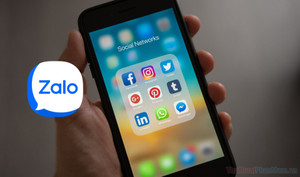
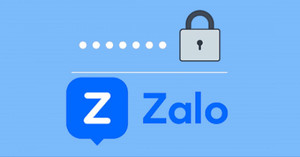
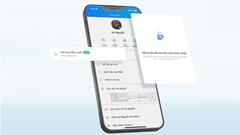

Bình luận